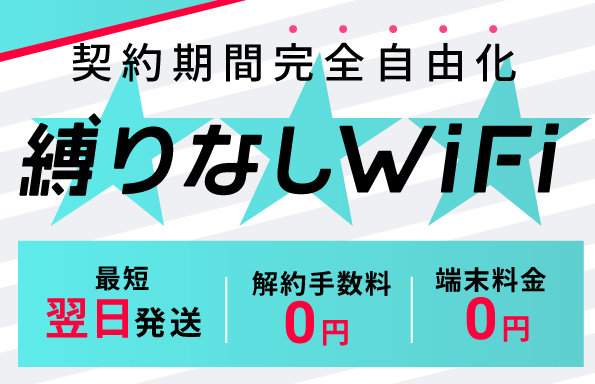WiFiルーター接続台数の本当の意味-同時接続可能なルーターはどれ?



WiFiの接続台数って何台までなの?
この記事を読んでいる人は、このような疑問があるのではないでしょうか。
結論、接続台数の上限はWiFiルーターによって異なります。そこで、この記事ではWiFiルーターの接続台数や接続しているデバイスを調べる方法を解説します。

さらに、たくさん接続可能なルーターも紹介しているので、あなたにピッタリのWiFiルーターが見つかりますよ。
WiFiの接続台数に疑問がある人は、ぜひこの記事を参考にしてください。
・WiFiルーターの通信速度が悪くなった時の対応方法が分かる
・WiFiルーターの接続台数や確認方法が分かる
\当サイトおすすめのWiFi 3選/
サービス名
| |||
| 月額料金(税込) | 980円~ (6ヶ月以降2,178円) | 1,057円~ (キャンペーン+キャッシュバック適用) | 1,298円~ (FiTプランのみ) |
| 通信容量 | 20GB/40GB/100GB | 10GB/30GB/60GB/90GB | 1GB/5GB/20GB/40GB/100GB (利用容量で料金が変動) |
| 通信速度(下り最大) | 150Mbps | 150Mbps | 150Mbps |
| 詳細 | ZEUS WiFiの詳細を見る | 縛りなしWiFiの詳細を見る | THE WiFiの詳細を見る |
WiFiルーターの接続台数とは?超えてしまうとどうなる?


WiFiルーターの接続台数ってどういう意味ですか?

WiFiルーターの接続台数は、接続台数以上に接続してしまうと使えなくなってしまう目安の台数です。
最初に、WiFiルーターの接続台数について紹介します。WiFiルーターの接続台数には、大きく分けて2種類の意味があります。1つ目は、「接続できる上限」です。もう1つが、「接続できる目安」です。
接続できる目安の台数とは、WiFiを一般的に利用する上で快適に利用できる台数のことです。
その中でも、ほとんどのWiFiルーターでは、「接続できる目安」で紹介されています。なぜ目安で表記されているかと言えば、WiFiに接続する端末のスペックが異なるからです。
例えば「スマートフォン」の中でも、利用できる電波が異なる、もしくは端末側の通信速度が異なる場合があります。また、端末の中には、ほとんど通信を行わないが、常時接続している端末も存在します。
ただし、接続台数を超えて接続しようとしても接続できない場合がほとんどなので、注意が必要です。
WiFiの最大接続台数を超えると接続ができない


先ほども紹介した通り、最大接続台数を超えた場合はほとんどの場合は繋がりません。しかし、場合によってはつながる場合があります。
例えばあるWiFiルーターでは接続台数が10台となっていた場合でも、実際には11台以上接続できることがあります。しかし、11台目を超えて接続した場合は、WiFiの通信速度が遅くなることがほとんどです。
どのくらい遅くなるかについては、利用状況によって変わりますが、例えばブラウザが次のページにいくまでに非常に時間がかかる、動画が途中で止まってしまうなど、使い物にならないことがほとんどです。
そのため、もしも最大接続台数を超えて接続できたとしても、ほとんどのケースで使い物にならなくなるので、なるべく最大接続台数以上は接続しないように気をつけましょう。
WiFiの接続台数が増えると通信速度は遅くなるのか?


接続台数を超えた場合、どうなってしまうのでしょうか?

大体の場合は、通信速度が遅くなります!
WiFiルーターの接続台数が増えた場合は、通信速度は遅くなります。というのも、WiFiルーターが飛ばしている電波には限りがあるからです。
限りある電波を接続した端末内で割当てているので、接続した端末が増えれば割り当てられる電波が減ります。そのため、WiFiルーターの接続台数が増えた場合は、通信速度が遅くなります。
しかし、通信速度が遅くなると言っても、最大接続台数を超えない範囲で利用しているのであれば、普段使いで問題ない程度の速度は出ているケースがほとんどです。
ゲームなど通信速度が求められる用途でWiFiルーターを使うのであれば通信速度を気にする必要はありますが、そうでなければあまり意識せずに、最大接続台数を超えないよう意識しながら利用することをおすすめします。
光回線WiFiルーターの接続台数一覧表

光回線で利用可能なWiFiルーターで、代表的な製品を紹介します。
| BUFFALO製品 | ||
| 製品名 | 最大速度 | 接続台数 |
| WXR-5950AX12 | 5GHz:4803Mbps 2.4GHz:1147 Mbps | 36台 |
| WXR-6000AX12S | 5GHz: 4803Mbps 2.4GHz: 1147Mbps | 36台 |
| WSR-5400AX6S | 5GHz: 4803Mbps 2.4GHz: 573Mbps | 30台 |
| WSR-3200AX4S | 5GHz: 2401Mbps 2.4GHz: 800Mbps | 21台 |
| NEC製品 | ||
| 製品名 | 最大速度 | 接続台数 |
| Aterm WX6000HP | 5GHz: 4804Mbps 2.4GHz: 1147Mbps | 36台 |
| Aterm WX3600HP | 5GHz: 2402Mbps 2.4GHz: 1147Mbps | 36台 |
| ELECOM製品 | ||
| 製品名 | 最大速度 | 接続台数 |
| WMC-2LX-B | 5GHz: 1201Mbps 2.4GHz: 574Mbps | 50台 |
| WRC-X3200GST3-B | 5GHz: 2402Mbps 2.4GHz: 800Mbps | 36台 |
| WMC-X1800GST-B | 5GHz: 1201Mbps 2.4GHz: 574Mbps | 26台 |
| IO-DATA製品 | ||
| 製品名 | 最大速度 | 接続台数 |
| WN-DAX3600XR | 5GHz: 2402Mbps 2.4GHz: 1150Mbps | 32台 |
| WN-DAX3600QR | 5GHz: 2402Mbps 2.4GHz: 1147Mbps | 32台 |
光回線WiFiルーターは、今回紹介した製品以外でも種類が多いので、迷うことが多いと思います。そのような時は、国産メーカーの機種を購入しておくことをおすすめします。

理由は、外資系メーカーの機器の場合、購入後のサポートなどで躓く恐れがあるからです。
例えばホームページなどで情報を検索する際、日本語ではなく英語や中国語で表示される可能性があります。また、電話やメールなどで問い合わせしたい場合も、うまくコミュニケーションが取れない可能性があります。
今回紹介した機種は、すべて国産メーカーのWiFiルーターですのでご安心ください。
ポケット型WiFiルーターの接続台数一覧表


次に、ポケット型WiFiルーターの比較を行います。
紹介する機種は、WiMAX系の3機種とWiMAX以外(キャリア回線)の4機種です。
| WiMAX | ||
| 製品名 | 最大速度 | 接続台数 |
| WiMAX SCR01 | 下り最大2.2Gbps | 10台 |
| WiMAX W06 | 下り最大 1.2Gbps | 16台 |
| WiMAX W05 | 下り最大 758Mbps | 10台 |
| キャリア回線 | ||
| 製品名 | 最大速度 | 接続台数 |
| THE WiFi NA01 | 下り最大 150Mbps | 10台 |
| ZEUS WiFi H01 | 下り最大 150Mbps | 10台 |
| Docomo SH-52B | 下り最大 4.2Gbps | 17台 |
| Y!mobile 803ZT | 下り最大 838Mbps | 16台 |
ポケット型WiFiルーターの場合、機種を先に選ぶことはほとんどありません。まずはポケット型WiFiサービスを提供している会社から、利用用途や料金面などの比較を行います。
比較を行う中での1つの選択肢として、ポケット型WiFiルーターの通信速度や通信台数といった比較をします。ただし、あまりに古い機種でなければ、普段使いでは困らない程度の速度は利用できます。
接続台数が多いWiFiルーター3選-回線別に紹介-


WiFiルーターの種類は理解したけど、接続台数が多いルーターを教えてほしいです。

接続台数が多いルーターを種類別に3点紹介します。
それでは、回線ごとに接続台数が多いWiFiルーターを紹介します。今回は、光回線、ポケット型WiFi、WiMAXの3種類でそれぞれおすすめの機種を紹介します。
光回線:WMC-2LX-B 50台
画像提供:ELECOM
光回線で接続台数が多い機種は、ELECOMが提供しているWMC-2LX-Bという機種です。
| ルーター名 | WMC-2LX-B |
| 価格 | 標準価格 29,414円(税込) ※ELECOM公式サイトより |
| 最大通信速度 | 5GHz: 1201Mbps 2.4GHz: 574Mbps |
| 最大接続台数 | 50台 |
WMC-2LX-Bの接続台数は50台と多く、通信速度も問題ない速度です。WMC-2LX-Bは、「メッシュネットワーク」と呼ばれるネットワークを使うことで、部屋中に安定した電波を供給します。
メッシュネットワークとは、メインルーターの他に、サテライトルーターと呼ばれるルーターを複数配置することで、電波を張り巡らせる技術です。
そのため、WMC-2LX-Bには、最初からメインルーター1台とサテライトルーター1台が含まれています。
ポケット型WiFi:Docomo SH-52B 17台
画像提供:NTT Docomo
ポケット型WiFiで一番接続台数が多い機種は、Docomo SH-52Bです。
| ルーター名 | Docomo SH-52B |
| 価格 | 35,640円 ※990円×36回の分割払い |
| 最大通信速度 | 5G回線:下り最大4.2Gbps 4G回線:下り最大1.7Gbps |
| 最大接続台数 | 17台 |
Docomo SH-52Bは、ドコモから購入可能なWiFiルーターで、5Gにも対応している最新型のポケット型WiFiルーターです。今回紹介した他の機種と比べた場合、スペックは段違いで高いという特徴があります。
ただし、Docomo SH-52Bを利用する場合は、ドコモの回線契約が必要です。ドコモで回線契約する場合、2021年11月時点では、モバイルデータ通信専用のプランがありません。
例外として、メインのスマートフォンでギガホプレミアやギガライトを契約しているユーザーが、2台目にタブレットやポケット型WiFiルーターを利用する場合に契約できる「データプラス」があります。
ただし、データプラスはオプションサービスで、あくまでも1台目でギガホなどを契約していることが前提です。
1台目でポケット型WiFiルーターを契約する場合は、スマートフォンと同じプランを契約する必要があります。そのため、他のポケット型WiFiサービスよりも、通信料金が高い傾向にあります。
WiMAX:WiMAX W06 16台
WiMAX回線では、WiMAX W06を紹介します。
| ルーター名 | WiMAX W06 |
| 価格 | サービス会社によって異なる |
| 最大通信速度 | 下り最大 1.2Gbps |
| 最大接続台数 | 16台 |
WiMAX W06は、WiMAXのポケット型WiFiルーターの中でも接続台数が16台と、他の機種よりも多い接続が可能な機種です。通信速度はWiMAXの中でも標準的な1.2Gbpsと問題なく、バランスが良い機種です。
WiMAX W06に限らずですが、WiMAXの場合、ルーターをレンタルしてくれるケースがほとんどのため、本体価格についてはWiMAXを契約する代理店で確認してください。
20GBで月額料金980円~の当サイトおすすめWiFiを見る
WiFiルーターの通信速度が気になる時に注意したいこと
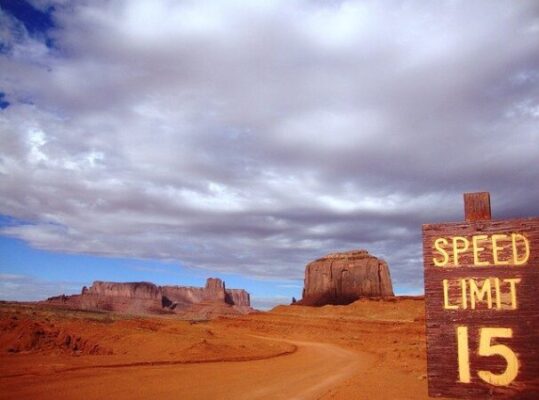

最近、WiFiルーターの通信速度が遅くなった気がします。。。

WiFiルーターが遅いと感じた場合は、3点に注意してください!
機種について紹介した後は、WiFiルーター利用後の注意点を紹介します。その中でも、通信速度が遅くなった時に注意したいことについてまとめました。
先にWiFiの仕組みを紹介します。WiFiルーターから送信した電波をインターネット利用したい端末で受信することで、インターネット利用できます。
また、WiFiルーターは、インターネットプロバイダやネットワーク回線業者と契約することで、インターネット利用が可能になります。
そのため、注意したいポイントとしては、WiFiルーターとインターネットを利用したい端末間での問題か、WiFiルーターとプロバイダや回線業者間での問題かを切り分ける必要があります。
注意点1.WiFiルーターの設置場所
最初に気をつけるべきポイントは、WiFiルーターとインターネット利用したい端末間でのトラブルです。
その中でもわかりやすいポイントがWiFiルーターの設置場所です。設置場所を変えるだけでも、通信速度が安定する場合があります。

先ほど紹介した通り、WiFiルーターが送信した電波を端末で受信します。
また、電波はWiFiルーターを中心に、球体状に発信します。そのため、受信するまでの距離が短い、もしくは受信するまでの道に邪魔なものがなければ通信は安定します。
そのため、WiFiルーターの設置場所は、電波の性質から考えると、家の端にWiFiルーターを置くよりも家の真ん中にWiFiルーターを置くことが推奨されています。
電波の邪魔になるものとして代表的なものが、「電子レンジ」です。なぜ電子レンジが影響するかと言うと、電子レンジも電波を使っていて、WiFiの電波と競合してしまうからです。
電子レンジの電波は、2.4GHz帯の電波を利用します。WiFiルーターは、2.4GHz帯の電波と5Ghz帯の電波を利用します。電子レンジの2.4GHz帯の電波と、WiFiルーターの2.4GHz帯の電波が競合してしまうのです。

2.4GHz電波の特徴は、5GHzに比べて電波が遠くまで届きやすく、壁や床など電波を遮断するものに対しても電波が届きやすいという性質があります。
対して5GHzの電波は、2.4GHzよりも新しい規格で、ほぼ「WiFi専用」の電波のため、競合することがほぼありません。特徴としては、通信速度は2.4GHz帯よりも早いかわりに、遮断物に対して弱いという性質があります。
また、5GHzは新しい規格なので、古い端末では、5GHzの電波に対応していない場合があります。
もしもWiFiルーターの近くに電子レンジがある場合は、電子レンジの距離を空けて設置することをおすすめします。
注意点2.アンテナを活用してみる
先ほど、WiFiルーターの電波は、WiFiルーターを中心に円形状に発信すると紹介しました。この話には続きがあります。
WiFiルーターに限らず、スマートフォンなど電波を送受信する端末にはアンテナが搭載されています。スマートフォンなど大抵の端末では、アンテナは内蔵されています。
WiFiルーターの場合、アンテナが内蔵されているタイプと、外部アンテナが搭載されているタイプがあります。
一般的にはポケット型WiFiルーターや接続台数が少ない光回線WiFiルーターは内蔵アンテナが多く、接続台数が多い光回線WiFiルーターには外部アンテナが搭載されていることが多いです。
外部アンテナが搭載されている機種の場合、アンテナの向きを調整することで電波の飛ばす方向を調整することが可能です。
例えば2階建ての家で、WiFiルーターが1階にある場合は、アンテナ上方向に向けることで、上方向に電波が飛ぶため、2階に置いてある端末でも電波が拾いやすくなります。
しかし、アンテナが横向きだった場合、2階部分に電波が飛びづらくなるので、2階の端末では十分な速度がでない可能性があります。
外部アンテナが搭載されているWiFiルーターを利用している場合は、設置場所とアンテナの向きを調整してみてください。
注意点3.ルーターに問題がない場合はプロバイダの変更を
アンテナの設置場所やアンテナの向きを調整しても通信速度が安定しない場合は、ルーター自身が故障していないかを確認します。
WiFiルーターが故障しているかを切り分ける方法を簡単に紹介します。
・WiFiルーターと端末の接続をもう一度やり直してみる
・WiFiルーターとLANケーブルをつなぎ直してみる
・(可能であれば)LANケーブルを交換してみる
・WiFiルーターから異音が出ていないか確認する
・WiFiルーターでエラーが起きていないか確認する
※ WiFiルーターに搭載されている液晶画面やランプなどで確認する
・WiFiルーターのサポートに問い合わせる
(可能であれば)別のWiFiルーターで試してみる
上記のようなことを行っても故障が確認できなかった場合は、「WiFiルーターとプロバイダや回線業者間での問題」が疑われます。そのため、プロバイダや回線業者に連絡し、通信障害などが発生していないか確認しましょう。
WiFiルーターには問題ない、プロバイダや回線業者でも通信障害などが発生していない場合、これ以上の原因が分からないので、プロバイダや回線業者を変更した方が良いかもしれません。

例えばポケット型WiFiサービスやWiMAXを利用しているのであれば、別のポケット型WiFiサービスに変えてみることをおすすめします。
縛りなしWiFi
その中でもおすすめしたいポケット型WiFiサービスは、「縛りなしWiFi」です。縛りなしWiFiの最大の特徴は、サービス名にも記載されている通り、契約期間の縛りがありません。
大抵のポケット型WiFiサービスを契約する場合は、1~3年程度の契約期間が存在します。そして、契約期間途中で解約する場合は、解約時に違約金が発生します。
そのため、違約金まで含めた料金プランで比較した場合、縛りなしWiFiの方が安くなるケースがほとんどです。
また、縛りなしWiFiでは、日本中のほとんどの場所で利用可能なSoftBank回線か、通信速度が早いWiMAX回線が選べます。そのため、使えないという心配がほとんどありません。
WiFiの接続台数や状況を確認する方法
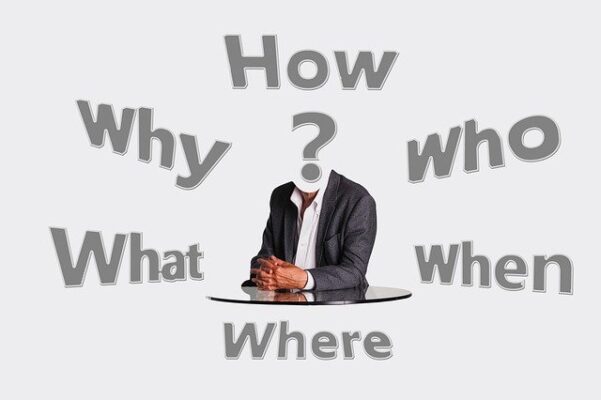

WiFiの接続台数や状況を確認する方法は、WiFiルーターによって異なります。
液晶画面が搭載されているWiFiルーターであれば、本体ディスプレイに接続台数が表示されている、もしくはメニューなどから接続台数を確認することが可能です。
液晶画面が搭載されていないWiFiルーターで接続台数を確認するには、パソコンやスマートフォンのブラウザや、アプリなどを使って確認します。
WiFiルーターに接続されているパソコンもしくはスマートフォンなどでブラウザを起動し、WiFiルーターのIPアドレスをアドレスバーに入力します。
IPアドレスとは、xxx.xxx.xx.x(※xは数字です)のような数字の羅列で、WiFiルーターの説明書などに記載されています。
その後、WiFiルーターの説明書に記載されているユーザー名とパスワードを入力すると、設定画面が表示されます。設定画面からWiFiの接続台数や状況の確認が可能です。
同じWiFiに誰が接続しているか確認する方法
WiFiルーターで「誰が」接続しているかを確認する方法は、残念ながらありません。しかし、どの機種が接続されているかは調べることが可能です。
調べ方は機種によって異なりますが、それぞれのWiFiルーターの「設定」から調べる方法が一般的です。設定から、接続している機種(デバイス)を確認する項目があります。
機種(デバイス)を確認する項目では、接続している機種の「MACアドレス」が表示されます。MACアドレスとは、ネットワーク機器やスマートフォンなどに割り振られている固有の識別番号です。
後は、スマートフォンなどのMACアドレスがわかれば、接続されている機種を特定することが可能です。
なお、MACアドレスは、機種によって呼び方が変わります。iPhoneの場合は「WiFiアドレス」、Androidスマートフォンの場合は「WiFi MACアドレス」、パソコンの場合は「物理アドレス」と記載されている場合があります。
WiFiの接続台数に関するよくある質問

WiFiの接続台数に関するよくある質問を紹介します。
・ドコモ光のWiFiルーターは何台まで接続可能?
・バッファローのWiFiルーターで接続台数を確認する方法は?
・WiFiの接続者を確認する方法はないの?
・WiFiの電波を干渉させるようなアプリはある?
・WiFiの接続台数の上限は増やせる?
ルーターを2台並列して使っているけど、これって意味ある?
ルーターを2台並列して利用する場合、意味があるかどうかは状況によって異なります。まずはほとんど意味がないケースです。意味がないケースは、WiFiルーター1台で電波が問題なく利用できるケースです。
それ以外のケースでも、WiFiルーター1台で問題ない場所でWiFiルーターを2台利用する場合、電波が干渉してしまう恐れがあります。

先ほど電子レンジとWiFiルーターでは、2.4GHz帯の電波が干渉し通信速度が落ちる場合があることを紹介しましたが、ルーターを2台並列で利用した場合も、電子レンジと同じようにWiFiルーター同士で電波が干渉してしまう可能性があります。
2台のWiFiルーターで電波が干渉した場合、繋がりづらくなる、もしくは通信速度が遅くなる可能性があります。
意味があるケースとしては、WiFiの電波が届かない場所に2台目を設置する場合や、無線LAN接続台数を増やしたい場合などがあります。
特に、2階や3階など、WiFiの電波が届かない場所に2台目や3台目を設置するのであれば、並列するデメリットがほとんどないため、WiFiの電波が届かなくて困っている場合には検討しても良いかもしれません。
ドコモ光のWiFiルーターは何台まで接続可能?
ドコモ光の公式WiFiルーターは「ドコモ光ルーター01」です。ドコモ光ルーター01の接続台数は10台です。
それ以外のドコモ光ルーター01のスペックを簡単に紹介します。
| ルーター名 | ドコモ光ルーター01 |
| 価格 | 9,768円 ※ドコモオンラインショップで購入する場合は7,040円 |
| 最大通信速度 | 下り最大 867Mbps |
| 最大接続台数 | 10台 |
ドコモ光ルーター01は、2017年に発売された機種で、メーカーはNECです。NTT Docomoの公式製品で、NTT Docomoのロゴが記載されていることが特徴です。
ただし、ドコモ光を契約し、WiFiの電波を飛ばしたい場合は、ドコモ光ルーター01以外のWiFiルーターでも利用可能です。そのため、わざわざドコモ光ルーター01を購入する必要ありません。
ドコモ光ルーター01のスペックは、2017年発売ということもあり、最新型のWiFiルーターに比べれば見劣りします。特に最大接続台数が10台というのは、少なく感じるかもしれません。

というのも、WiFiの電波を利用する端末は非常に増えており、分かりやすい例では、スマートフォンやタブレット、ノートパソコン、家庭用ゲーム機、テレビなどがあります。
また、最近では調理器具などを中心に、いわゆる白物家電においてもインターネット対応している機種が増えています。
そのため、プロバイダとしてはドコモ光を契約し、WiFiルーターは家電量販店など別の場所で購入することをおすすめします。
バッファローのWiFiルーターで接続台数を確認する方法は?
バッファローで提供しているWiFiルーターは、主に光回線用のルーターを提供しています。そこで、バッファローのWiFiルーターで接続台数を確認する方法を紹介します。

接続する機種によって多少操作方法が異なるので、今回はiPhoneで確認する方法を紹介します。
接続台数を確認する方法 ※iPhoneの場合
1. バッファローのWiFiルーターとブラウザが利用できるiPhone端末を接続する
2. Safariを開く
3. Safariの検索窓に、WiFiルーターのIPアドレスを入力する
4. ユーザー名とパスワードを入力する
5.「デバイスコントロール」の項目から有線と無線の接続を確認する
また、どんな端末が接続されているか確認したい場合は、以下の操作を行います
1. 設定画面から「デバイスコントロール」をタップする
2. 右上の時計マークをタップし、MACアドレスを確認する
iPhone以外で利用する場合、Androidスマートフォンであれば「StationRadar」というアプリを使って確認します。「StationRadar」は、Google Playストアから無料で入手可能です。
パソコンで利用する場合は、「エアステーション設定ツール」を使って確認します。「エアステーション設定ツール」は、バッファロー社の公式サイトからダウンロードします。
WiFiの接続者を確認する方法はないの?

残念ながら、WiFiの接続者を確認する方法はありません。
ただし、MACアドレスは確認できるので、どの端末からWiFiルーターに接続しているかを確認することは可能です。
WiFiルーターの機種によっては、MACアドレスに紐づけて接続者を登録することができる場合もあります。できるかどうかはメーカーや機種によって異なるので、詳しくはメーカーに確認をお願いします。
WiFiの電波を干渉させるようなアプリはある?

WiFiの電波を干渉させるアプリについては、私が調査した限りでは確認できませんでした。
ただし、WiFiの電波を干渉するケースは存在します。電子レンジとWiFiルーターや、複数台のWiFiルーターを近くに設置するなどがあたります。
電波を干渉させても良いケースはほとんどないので、なるべく干渉しないように注意しましょう。
WiFiの接続台数の上限は増やせる?

WiFiルーターの接続台数の上限が増やせるかどうかについては、ケースバイケースで変わります。
WiFiルーターの接続台数は、簡単に言うとWiFiルーターから飛ばしている電波の強さや端末自体の処理速度などを考慮した、快適に利用できる台数です。
そのため、接続台数が10台のWiFiルーターがあったとして、11台接続できるかどうかと言われれば11台目を接続することができる「機種」もあります。
しかしながら、接続台数の上限を超えて接続した場合は、快適に利用できる上限を超えているので、結局のところWiFiが使い物にならないというケースがほとんどです。
そのため、上限以上つながるといっても、快適に利用したいのであれば、上限は増やせないと考えてください。
まとめ:WiFiルーターにはそれぞれ接続台数が設けられている


WiFiルーターの接続台数について紹介しました。WiFiルーターには接続台数が設けられています。
WiFi利用者が1~2名程度であれば、接続台数10台程度でも問題ないのですが、利用する人が3名や4名以上になった場合は、少なくとも20台程度利用できるWiFiルーターがおすすめです。
また、利用する環境が2階だてや3階建て、もしくは平屋でも部屋数が多い場合は、外部アンテナが搭載されているWiFiルーターを選んだ方が安心です。
WiFiの接続台数やWiFi設置環境によって最適なWiFiルーターが変わるので、ぜひ本記事を参考に、最適なWiFiルーターを選択してください。